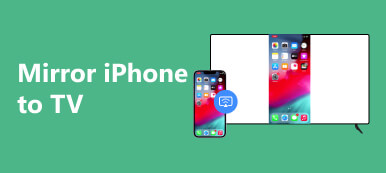Teknologisen kehityksen ansiosta on tullut helpompaa kuin koskaan nauttia mediasta ja sisällöstä Android-laitteeltasi suurelta näytöltä. Näytön peilauksen avulla voit suoratoistaa saumattomasti videoita, valokuvia ja jopa pelejä Android-puhelimesta televisioon. Tässä artikkelissa tarkastellaan erilaisia menetelmiä näytön peilaus Androidista televisioon, Wi-Fi-yhteydellä ja ilman.

Osa 1. Näytön peilauksen määrittäminen Androidille ja TV:lle
Kaikki Android-laitteet eivät tue näytön peilausta. Useimmissa nykyaikaisissa laitteissa on kuitenkin sisäänrakennettu näytön peilausominaisuus, kuten Samsungin Smart View tai Googlen Chromecast. Ennen kuin jatkat, on tärkeää tarkistaa, tukeeko laitteesi näytön peilaus.
Joissakin nykyaikaisissa televisioissa on sisäänrakennetut näytön peilausominaisuudet, kun taas toiset vaativat lisälaitteita, kuten suoratoistolaitteen tai donglen. Android-laitteesi ja televisiosi on oltava yhdistettynä samaan verkkoon, jotta näytön peilaus toimii. Siirry Android-puhelimesi ja -televisiosi asetuksiin ottaaksesi näytön peilaus- tai suoratoistoominaisuuden käyttöön.
Osa 2. Androidin peilaus televisioon Wi-Fi:llä tai ilman sitä
Tässä osassa jaamme viisi tapaa peilata Android-näytön televisioon Wi-Fi-yhteydellä ja ilman Wi-Fi-yhteyttä. Lue lisää, kuinka voit peilata Android-näyttösi vaivattomasti televisioon.
Androidin näytön peilaus televisioon Chromecastilla
Jos televisiossasi on Chromecast tai siihen on liitetty erillinen Chromecast-laite, voit käyttää sitä näytön peilaukseen. Käynnistä vain Googlen kotisivu sovellus Android-laitteessasi, etsi Chromecast-laitteesi ja napauta Suoratoista näyttö painiketta.

Androidin näytön peilaus Samsung-televisioon Smart View -näkymän avulla
Samsungin älypuhelimissa on Smart View -ominaisuus, joka tekee näytön peilauksesta vaivatonta. Käynnistä Smart View -sovellus Samsung-laitteessasi, valitse Samsung-televisiosi käytettävissä olevista laitteista ja napauta peilauspainiketta yhteyden muodostamiseksi.

Androidin näytön peilaus televisioon Miracastin kautta
Jotta voit peilata Android-laitteen älytelevisioon Miracastin avulla, tarvitset yhteensopivan älytelevision tai Miracast-yhteensopivan laitteen, kuten Miracast-yhteensopivan donglen. Varmista, että Android-laitteesi tukee Miracastia. Useimmissa Android-laitteissa, joissa on Android 4.2 tai uudempi versio, pitäisi olla tämä ominaisuus. Tarkista, tukeeko puhelimesi sitä, valitsemalla Asetukset, Näyttö ja Cast Screen.
Yhdistä televisiosi tai Miracast-yhteensopiva laite samaan Wi-Fi-verkkoon Android-puhelimesi kanssa. Napauta pyyhkäisemällä alas ylänäytöstä Suoratoista näyttö tai vastaava vaihtoehto. Laitteesi etsii käytettävissä olevia laitteita, joihin suoratoistaa. Etsi luettelosta televisiosi tai Miracast-yhteensopiva laite ja valitse se. Kun yhteys on muodostettu, Android-laitteesi näyttö peilataan televisioon tai Miracast-yhteensopivaan laitteeseen.
Hanki parhaat näytön peilaussovellukset Androidille televisioon
Google Play Kaupassa on monia kolmannen osapuolen sovelluksia, jotka mahdollistavat näytön peilaus Android-puhelimesta älytelevisioon. Joitakin suosittuja vaihtoehtoja ovat Miracast Screen Mirroring, AllCast ja AirScreen. Lataa ja asenna valitsemasi näytön peilaussovellus ja valitse televisiosi peilauskohteeksi.

Androidin näytön peilaus televisioon ilman Wi-Fi-yhteyttä
Vaikka Wi-Fi on kätevin tapa peilaa Androidiasi laitteesta televisioon, se ei ole aina saatavilla. Tässä osiossa tutkitaan vaihtoehtoinen tapa peilata ilman Wi-Fi-yhteyttä.
Yksi yksinkertaisimmista tavoista peilata Android-laitteesi televisioon ilman Wi-Fi-yhteyttä on käyttää langallista yhteyttä HDMI-kaapelilla. Tarkista, tukeeko Android-laitteesi HDMI-lähtöä. Jos näin käy, tarvitset HDMI-sovittimen tai MHL-sovittimen (Mobile High-Definition Link) laitteen liittämiseen televisioon.

Käytä oikeaa HDMI-kaapelia yhdistääksesi televisiosi Android-laitteeseen. Vaihda television tulolähde HDMI-porttiin, johon liitit Android-laitteesi. Kun vaihdat oikeaan signaalilähteeseen, Android-näytön pitäisi näkyä televisiossa.
Paras näytön peilaussovellus Androidille PC:lle
Android-tietokoneen näytön peilaus on hyödyllinen sisällön jakamiseen, pelaamiseen, sovellusten testaamiseen ja kehittämiseen ja muuhun. Jos haluat peilata Android-laitteesi Windows-tietokoneeseen, voit luottaa helppokäyttöiseen Apeaksoftiin Puhelimen peili.

4,000,000 + Lataukset
Peilaa Android-laitteen näyttö Windows 11/10/8/7 -tietokoneeseen.
Yhdistä puhelin tietokoneeseen joustavilla vaihtoehdoilla, WiFi/QR-koodilla/USB-kaapelilla.
Peilaa iPhonen ja iPadin näytöt tietokoneeseen reaaliajassa.
Tallenna Android- ja iPhone-toimintasi korkealla kuvan- ja äänenlaadulla.

Osa 3. Usein kysytyt kysymykset Androidin näytön peilauksesta televisioon
Mitä näytön peilaus on Androidissa?
Näytön peilaus on prosessi, jossa Android-laitteesi näyttö kopioidaan langattomasti isommalle näytölle, kuten televisioon tai näytölle. Sen avulla voit nauttia sisällöstä isommalla ja mukaansatempaavammalla näytöllä.
Kuinka peilata Android-puhelimesi Roku-televisioon?
Jos haluat peilata Android-puhelimen Roku-televisioon, sinun tulee yhdistää ne samaan Wi-Fi-verkkoon. Siirry Roku TV:n asetuksiin ja valitse Järjestelmä ja sen jälkeen Näytön peilaus. Ota näytön peilaus käyttöön televisiossasi.
Avaa ilmoituspaneeli pyyhkäisemällä Android-puhelimesi näytön yläreunaa. Etsi Näytön peilaus tai Cast -vaihtoehto ja napauta sitä. Saatavilla olevien laitteiden luettelon pitäisi ilmestyä, mukaan lukien Roku TV. Valitse yhdistettävä Roku TV.
Kuinka voin peilata Androidin Vizio TV:hen?
Siirry Vizio TV:ssäsi tulo- tai lähdevalikkoon ja valitse näytön peilausvaihtoehto. Tämän vaihtoehdon nimi voi vaihdella Vizio-TV-mallisi mukaan.
Siirry Android-laitteellasi Asetukset-valikkoon ja napauta Yhdistetyt laitteet tai Näyttö -vaihtoehtoa. Etsi Cast- tai Näytön peilausvaihtoehto ja valitse se. Android-laitteesi etsii käytettävissä olevia laitteita, joihin suoratoistaa. Valitse Vizio TV luettelosta.
Yhteenveto
Näytön peilaus Androidista televisioon tarjoaa yksinkertaisen tavan jakaa sisältöä muiden kanssa tai nauttia suuremmasta näytöstä suosikkisovelluksille, -peleille ja -videoille. Tässä viestissä kuvattujen viiden menetelmän mukaisesti voit suoratoistaa Android-näytön kätevästi televisioon Wi-Fi-yhteydellä tai ilman.



 iPhone Data Recovery
iPhone Data Recovery iOS-järjestelmän palauttaminen
iOS-järjestelmän palauttaminen iOS-tietojen varmuuskopiointi ja palautus
iOS-tietojen varmuuskopiointi ja palautus iOS-näytön tallennin
iOS-näytön tallennin MobieTrans
MobieTrans iPhone Transfer
iPhone Transfer iPhone Eraser
iPhone Eraser WhatsApp-siirto
WhatsApp-siirto iOS-lukituksen poistaja
iOS-lukituksen poistaja Ilmainen HEIC-muunnin
Ilmainen HEIC-muunnin iPhonen sijainnin vaihtaja
iPhonen sijainnin vaihtaja Android Data Recovery
Android Data Recovery Rikkoutunut Android Data Extraction
Rikkoutunut Android Data Extraction Android Data Backup & Restore
Android Data Backup & Restore Puhelimen siirto
Puhelimen siirto Data Recovery
Data Recovery Blu-ray-soitin
Blu-ray-soitin Mac Cleaner
Mac Cleaner DVD Creator
DVD Creator PDF Converter Ultimate
PDF Converter Ultimate Windowsin salasanan palautus
Windowsin salasanan palautus Puhelimen peili
Puhelimen peili Video Converter Ultimate
Video Converter Ultimate video Editor
video Editor Screen Recorder
Screen Recorder PPT to Video Converter
PPT to Video Converter Diaesityksen tekijä
Diaesityksen tekijä Vapaa Video Converter
Vapaa Video Converter Vapaa näytön tallennin
Vapaa näytön tallennin Ilmainen HEIC-muunnin
Ilmainen HEIC-muunnin Ilmainen videokompressori
Ilmainen videokompressori Ilmainen PDF-kompressori
Ilmainen PDF-kompressori Ilmainen äänimuunnin
Ilmainen äänimuunnin Ilmainen äänitys
Ilmainen äänitys Vapaa Video Joiner
Vapaa Video Joiner Ilmainen kuvan kompressori
Ilmainen kuvan kompressori Ilmainen taustapyyhekumi
Ilmainen taustapyyhekumi Ilmainen kuvan parannin
Ilmainen kuvan parannin Ilmainen vesileiman poistaja
Ilmainen vesileiman poistaja iPhone-näytön lukitus
iPhone-näytön lukitus Pulmapeli Cube
Pulmapeli Cube